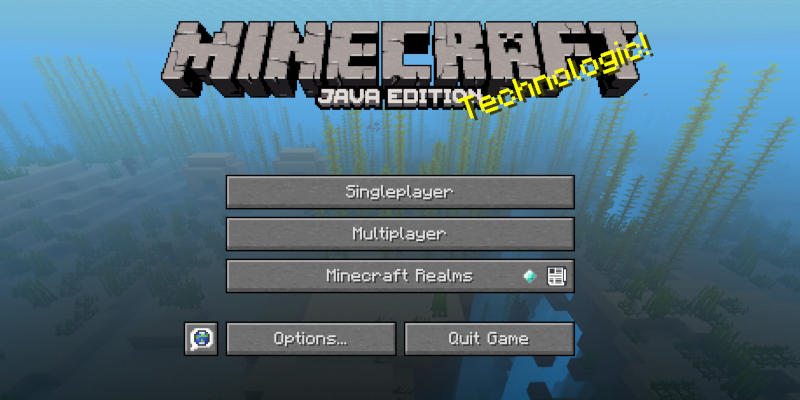Minecraft sigue siendo un juego muy popular, y una gran parte del atractivo detrás de él es la capacidad de alojar y ejecutar sus propios servidores. Es sorprendentemente simple alojar un servidor de Minecraft, y puede hacer que uno funcione rápidamente.
Esta guía cubre una de las muchas maneras de poner en marcha un servidor de Minecraft, pero este método es una de las configuraciones de servidor más simples y estables posibles.
Antes de empezar
Si solo está planeando ejecutar un servidor de Minecraft en su red local, esto no es una preocupación, pero si desea que las personas puedan jugar en su servidor a través de Internet, necesitará encontrar alojamiento para tu servidor
Hay muchas opciones excelentes que puede usar para alojar su servidor de Minecraft: Linodo y océano digital suelen ser una apuesta segura. Necesitará un VPS (servidor privado virtual) para alojar Minecraft. No puede alojar en un alojamiento compartido barato que normalmente está diseñado para alojar sitios web simples.
También vas a hospedar el servidor en Linux. Si bien es posible ejecutar un servidor Windows Minecraft, Linux es más barato de hospedar y, en general, es más fácil de mantener. Ubuntu es una elección sólida cuando se trata de una distribución. Es bastante amigable para principiantes, estable y tiene una comunidad activa para ayudarlo, en caso de que lo necesite.
Todo desde aquí asume que tiene alojamiento y que ha iniciado sesión en una terminal, ya sea a través de SSH o una interfaz web proporcionada por su host. Cualquier buen servidor VPS le permitirá acceder a la terminal.
Instalar las Dependencias
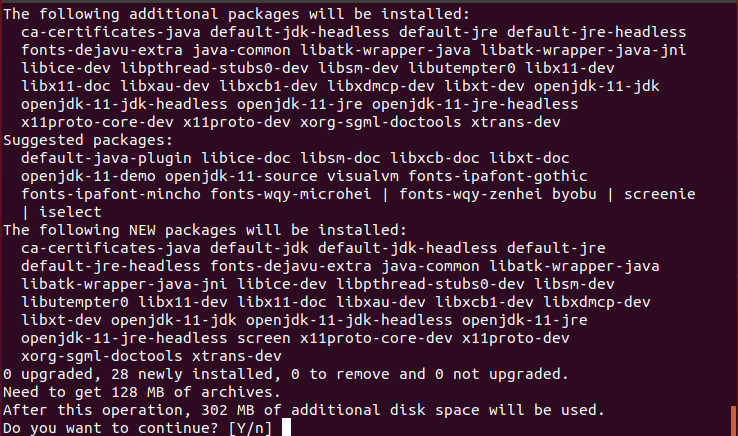
Vas a necesitar algunos paquetes de software antes de poder ejecutar el servidor de Minecraft. Puede instalarlos directamente con el administrador de paquetes Apt de Ubuntu. Comience ejecutando el siguiente comando en la terminal de su servidor:
sudo apt install default-jdk screen wget
Si nunca antes ha usado un administrador de paquetes de Linux, espere unos segundos mientras Ubuntu instala su nuevo software. Te avisará cuando esté terminado.
Descargar el servidor de Minecraft
Configure el directorio donde desea ejecutar el servidor. Esto no importa demasiado. Puede hacer todo desde su directorio de inicio, si le resulta más conveniente.
mkdir ~/Minecraft cd ~/Minecraft
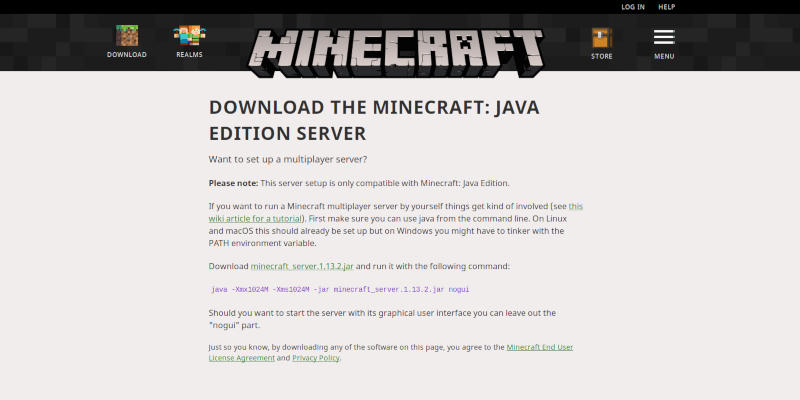
En su computadora normal, pase por el Página de descarga del servidor Mincraft. Busque el enlace de descarga de la última versión del servidor de Minecraft. Copie la ubicación de ese enlace con su navegador.
De vuelta en la terminal del servidor, comience a escribir la siguiente línea:
wget -O minecraft_server.jar
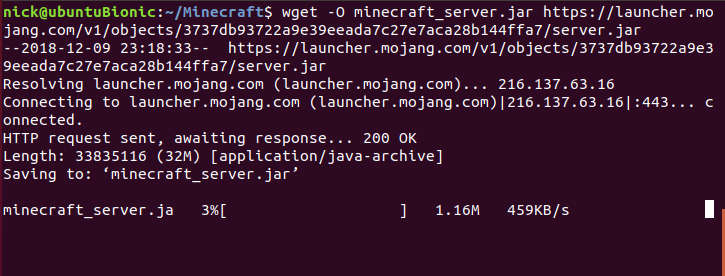
Pegue la dirección que copió, que se verá así:
wget -O minecraft_server.jar https://launcher.mojang.com/v1/objects/3737db93722a9e39eeada7c27e7aca28b144ffa7/server.jar
Deberá aceptar la licencia de Minecraft para ejecutar su servidor. Lo hace creando un archivo en el mismo directorio que su servidor. El servidor leerá el archivo y verá que ha aceptado la licencia.
echo "eula=true" > eula.txt
Escribir un script de inicio
No necesita una secuencia de comandos de inicio, pero es más fácil simplemente combinar cosas en una secuencia de comandos, por lo que solo necesita ejecutar un comando para iniciar su servidor. Comience a crear un nuevo archivo abriéndolo con su editor de texto. Si no está familiarizado con los editores de texto de Linux, use Nano.
Luego, complete su secuencia de comandos para que se vea así:
#! /bin/bash /usr/bin/screen -S $1 /usr/bin/java -Xmx1024M -Xms1024M -jar minecraft_server.jar nogui
Guarde su script y salga del editor de texto. También deberá hacer que su secuencia de comandos sea ejecutable antes de poder ejecutarla.
Inicie el servidor
Finalmente está listo para iniciar su servidor. Asígnele un nombre que pueda identificar fácilmente entre comillas cuando ejecute el script.
./start-server.sh "New-Server"
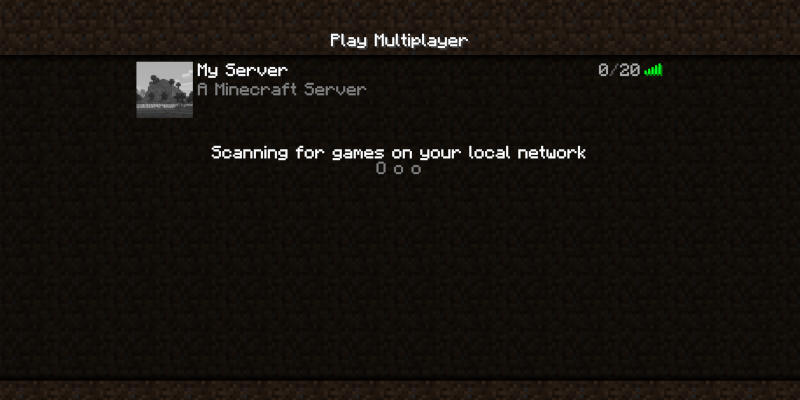
Su servidor se iniciará y podrá conectarse ingresando la dirección IP de su servidor en su cliente de Minecraft. Recuerde mantener su servidor actualizado reemplazando el archivo .jar del servidor con nuevas versiones.
Si planea hacer público su servidor, vale la pena consultar los consejos de su host VPS para proteger el servidor. También sería una buena idea habilitar un firewall. Ubuntu tiene una excelente opción en forma de UFW.